win10无法开启移动热点怎么办? Win10开不了移动热点的解决办法
Win10开不了移动热点怎么办?有Win10用户,想打开移动热点,但是提示我们无法设置移动热点,不知道怎么办,这篇文章是本站给遇到这个问题的用户带来的解决Win10移动热点无法设置方法,详细请看下文介绍。

移动热点提示:我们无法设置移动热点,因为你的电脑未建立以太网、Wi-Fi 或手机网络数据连接。

1、按 Win + S 组合键,可以快速打开Windows 搜索,搜索框中搜索控制面板,然后点击并打开控制面板应用即可;

2、控制面板窗口,类别查看方式,点击调整计算机的设置下的网络和 Internet;

3、网络和 Internet窗口,点击网络和共享中心;

4、网络和共享中心窗口,左侧点击更改适配器设置,或查看活动网络下,点击以太网;

5、网络连接窗口,适配器设置,双击打开已连接的网络;

6、以太网 状态窗口,点击下方的属性;

7、点击网络选项卡旁边的共享选项卡打开;

8、在家庭网络连接中,选择本地连接,并勾选允许其他网络用户控制或禁用共享的 Internet 连接;

9、然后返回移动热点位置,发现可以用了;

以上就是Win10移动热点无法设置的解决办法,希望大家喜欢,请继续关注脚本之家。
相关推荐:
Win10电缆被拔出怎么解决? Win10显示网络电缆拔出的原因分析和解决办法
相关文章
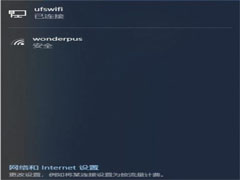 有网友咨询Win10怎么开启移动热点的快捷方式?其实方法很简单,下文小编就为大家带来详细开启教程,一起看看吧2021-07-07
有网友咨询Win10怎么开启移动热点的快捷方式?其实方法很简单,下文小编就为大家带来详细开启教程,一起看看吧2021-07-07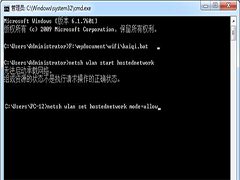 win10系统可以自新创建wifi热点,但很多网友遇到创建过程提示无法启动承载网路,一起来了解一下吧2021-06-16
win10系统可以自新创建wifi热点,但很多网友遇到创建过程提示无法启动承载网路,一起来了解一下吧2021-06-16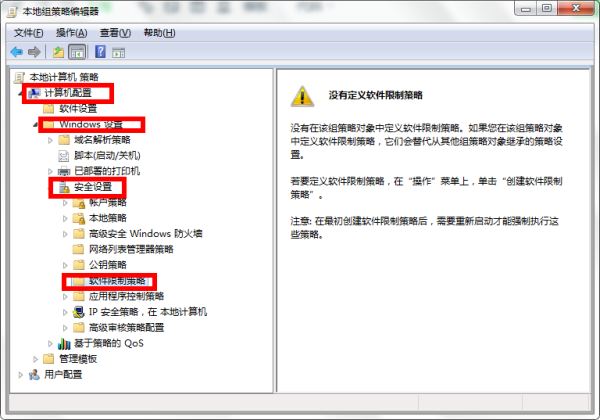 在使用win10系统的电脑的时候,经常会跳出今日热点的新闻,但删除又经常删除不干净怎么办,今天小编就教大家几个删除今日热点的方法2021-05-14
在使用win10系统的电脑的时候,经常会跳出今日热点的新闻,但删除又经常删除不干净怎么办,今天小编就教大家几个删除今日热点的方法2021-05-14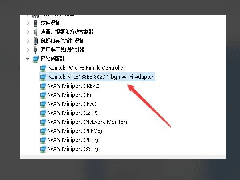
Win10移动热点打不开怎么办 Win10移动热点打不开解决方法
最近有用户反映,在使用Win10系统的时候遇到了自己的移动热点打不开了,遇到这个问题,应该如何解决?一起来了解一下吧2021-02-23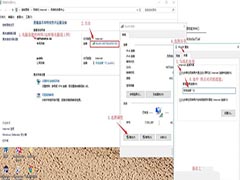 最近使用win10旗舰版系统的用户反映说,自己手机连接到win10笔记本的热点之后出现了wifi无互联网连接的提示,虽然连接到了wifi但是没有网络不知道怎么解决,赶紧看看吧2020-07-13
最近使用win10旗舰版系统的用户反映说,自己手机连接到win10笔记本的热点之后出现了wifi无互联网连接的提示,虽然连接到了wifi但是没有网络不知道怎么解决,赶紧看看吧2020-07-13 一些网友反馈说win10正式版电脑开机总会弹出热点新闻,点击关闭热点新闻过后,下回电脑开机仍然会弹出热点新闻,让人感到非常繁琐。检查后发现是360安全卫士所引起的,有什2020-05-28
一些网友反馈说win10正式版电脑开机总会弹出热点新闻,点击关闭热点新闻过后,下回电脑开机仍然会弹出热点新闻,让人感到非常繁琐。检查后发现是360安全卫士所引起的,有什2020-05-28 开启关闭笔记本的网络一般都是在控制面板内,而windows10是放置再设置板块内,通过左下角开始菜单内打开设置来开启移动热点。接下来通过本文给大家分享windows10开启移动热2019-09-06
开启关闭笔记本的网络一般都是在控制面板内,而windows10是放置再设置板块内,通过左下角开始菜单内打开设置来开启移动热点。接下来通过本文给大家分享windows10开启移动热2019-09-06 Win10怎么开启5G WiFi行动热点?win10系统想要开启5g热点,该怎么开启呢?下面我们就来看看win10打开5G WiFi热点的教程,需要的朋友可以参考下2019-01-18
Win10怎么开启5G WiFi行动热点?win10系统想要开启5g热点,该怎么开启呢?下面我们就来看看win10打开5G WiFi热点的教程,需要的朋友可以参考下2019-01-18
win10怎样开启wifi热点 win10开wifi热点方法
现在生活wifi无处不在,生活离不开wifi,但是又总是会遇到电脑没有WiFi的情况,怎么处理呢?下面小编给大家带来了win10开wifi热点方法,感兴趣的朋友一起看看吧2018-08-28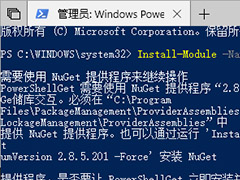
Win10系统中使用PowerShell生成WiFi热点二维码的方法
二维码是现在经常见到且使用的东西,无论何时都会用到它,本文为大家介绍的是在win10系统中使用PowerShell生成WiFi热点二维码的方法,需要了解的朋友可以阅读下文2018-06-13


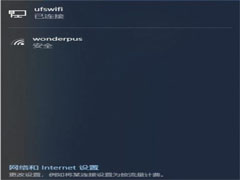
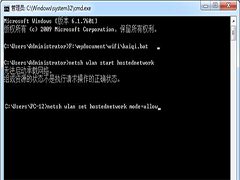
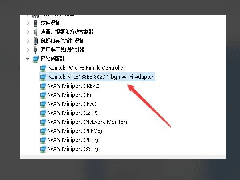
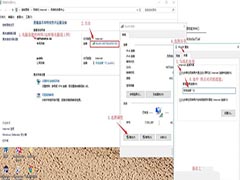




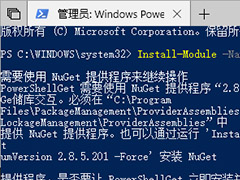
最新评论